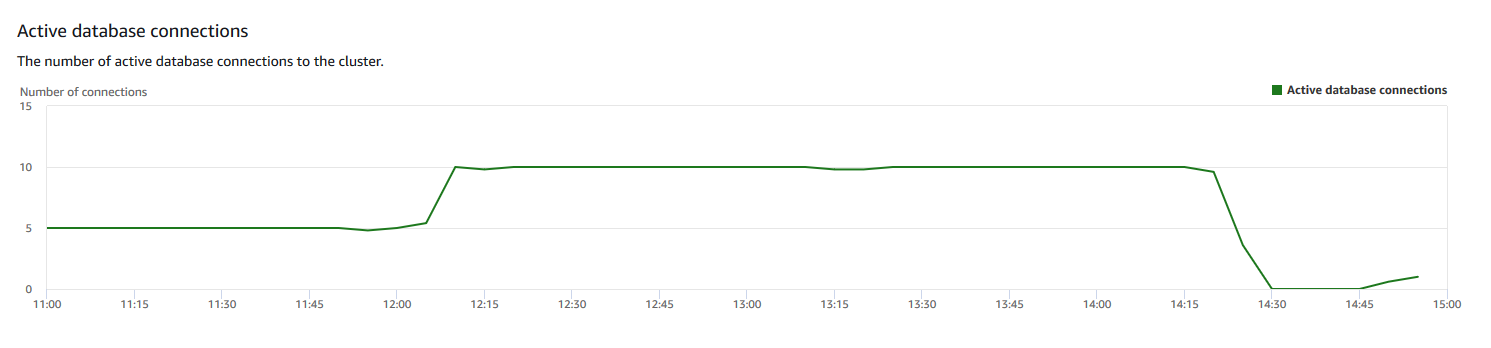Amazon Redshift tidak akan lagi mendukung pembuatan Python UDFs baru mulai 1 November 2025. Jika Anda ingin menggunakan Python UDFs, buat UDFs sebelum tanggal tersebut. Python yang ada UDFs akan terus berfungsi seperti biasa. Untuk informasi lebih lanjut, lihat posting blog
Terjemahan disediakan oleh mesin penerjemah. Jika konten terjemahan yang diberikan bertentangan dengan versi bahasa Inggris aslinya, utamakan versi bahasa Inggris.
Melihat data riwayat kueri
Anda dapat menggunakan metrik riwayat kueri di Amazon Redshift untuk melakukan hal berikut:
-
Mengisolasi dan mendiagnosis masalah kinerja kueri.
-
Bandingkan metrik runtime kueri dan metrik kinerja cluster pada timeline yang sama untuk melihat bagaimana keduanya mungkin terkait. Melakukannya membantu mengidentifikasi kueri yang berkinerja buruk, mencari kueri bottleneck, dan menentukan apakah Anda perlu mengubah ukuran klaster untuk beban kerja Anda.
-
Telusuri detail kueri tertentu dengan memilihnya di timeline. Ketika Query ID dan properti lainnya ditampilkan berturut-turut di bawah grafik, maka Anda dapat memilih kueri untuk melihat detail kueri. Detail termasuk, misalnya, pernyataan SQL query, rincian eksekusi, dan rencana kueri. Untuk informasi selengkapnya, lihat Melihat dan menganalisis detail kueri.
-
Tentukan apakah pekerjaan pemuatan Anda berhasil diselesaikan dan penuhi perjanjian tingkat layanan Anda (SLAs).
Untuk menampilkan data riwayat kueri
-
Masuk ke AWS Management Console dan buka konsol Amazon Redshift di. https://console.aws.amazon.com/redshiftv2/
-
Pada menu navigasi, pilih Cluster, lalu pilih nama cluster dari daftar untuk membuka detailnya. Rincian cluster ditampilkan, yang dapat mencakup kinerja Cluster, pemantauan Kueri, Database, Datashares, Jadwal, Pemeliharaan, dan tab Properti.
-
Pilih tab Pemantauan kueri untuk metrik tentang kueri Anda.
-
Di bagian Pemantauan kueri, pilih tab Riwayat kueri.
Menggunakan kontrol pada jendela, Anda dapat beralih antara daftar Query dan metrik Cluster.
Saat Anda memilih daftar Kueri, tab menyertakan grafik berikut:
-
Query runtime — Aktivitas query pada timeline. Gunakan grafik ini untuk melihat kueri mana yang berjalan dalam jangka waktu yang sama. Pilih kueri untuk melihat detail eksekusi kueri lainnya. Sumbu x menunjukkan periode yang dipilih. Anda dapat memfilter kueri grafik dengan menjalankan, menyelesaikan, memuat, dan sebagainya. Setiap bar mewakili query, dan panjang bar mewakili runtime dari awal bar sampai akhir. Kueri dapat mencakup pernyataan manipulasi data SQL (seperti SELECT, INSERT, DELETE) dan load (seperti COPY). Secara default, 100 kueri berjalan terpanjang teratas ditampilkan untuk periode waktu yang dipilih.
-
Kueri dan beban — Daftar kueri dan beban yang berjalan di cluster. Jendela menyertakan opsi untuk Menghentikan kueri jika kueri sedang berjalan.
Saat Anda memilih metrik Cluster, tab menyertakan grafik berikut:
-
Query runtime — Aktivitas query pada timeline. Gunakan grafik ini untuk melihat kueri mana yang berjalan dalam jangka waktu yang sama. Pilih kueri untuk melihat detail eksekusi kueri lainnya.
-
Pemanfaatan CPU — Pemanfaatan CPU cluster oleh node pemimpin dan rata-rata node komputasi.
-
Kapasitas penyimpanan yang digunakan — Persentase kapasitas penyimpanan yang digunakan.
-
Koneksi database aktif — Jumlah koneksi database aktif ke cluster.
-
Pertimbangkan hal berikut saat bekerja dengan grafik riwayat kueri:
-
Pilih bilah yang mewakili kueri tertentu pada bagan runtime Kueri untuk melihat detail tentang kueri tersebut. Anda juga dapat, memilih ID kueri pada Kueri dan memuat daftar untuk melihat detailnya.
-
Anda dapat menggesek untuk memilih bagian dari bagan runtime Query untuk memperbesar untuk menampilkan periode waktu tertentu.
-
Pada bagan runtime Query, agar semua data dipertimbangkan oleh filter yang Anda pilih, teruskan halaman melalui semua halaman yang tercantum pada daftar Kueri dan muat.
-
Anda dapat mengubah kolom mana dan jumlah baris yang ditampilkan pada daftar Kueri dan beban menggunakan jendela preferensi yang ditampilkan oleh ikon roda gigi pengaturan.
-
Daftar Kueri dan beban juga dapat ditampilkan dengan menavigasi dari ikon Kueri navigator kiri, Kueri, dan beban. Untuk informasi selengkapnya, lihat Melihat kueri dan beban.
Grafik riwayat kueri
Contoh berikut menunjukkan grafik yang ditampilkan di konsol Amazon Redshift baru.
catatan
Grafik konsol Amazon Redshift hanya berisi data untuk 100.000 kueri terbaru.
-
Waktu proses kueri
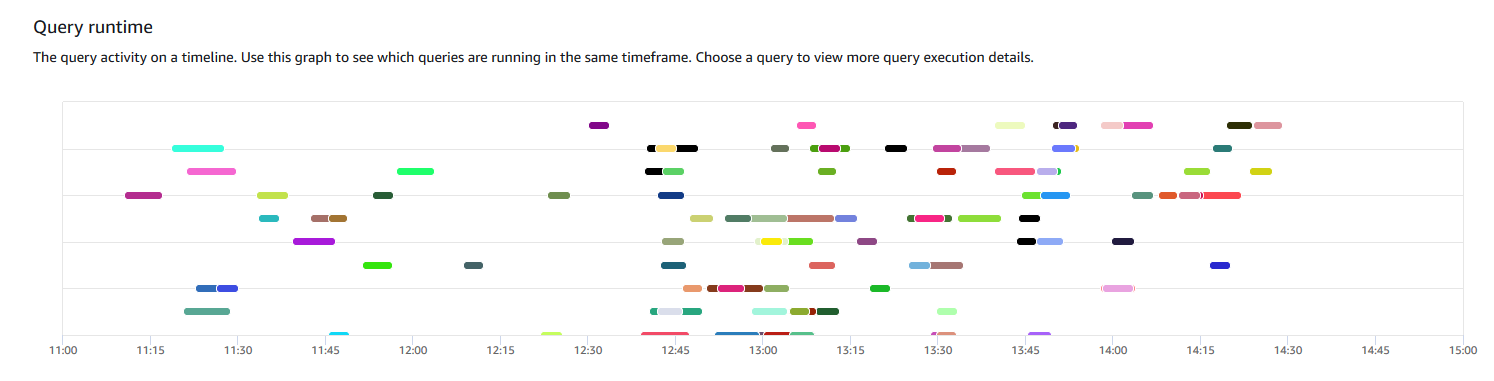
-
Kueri dan beban
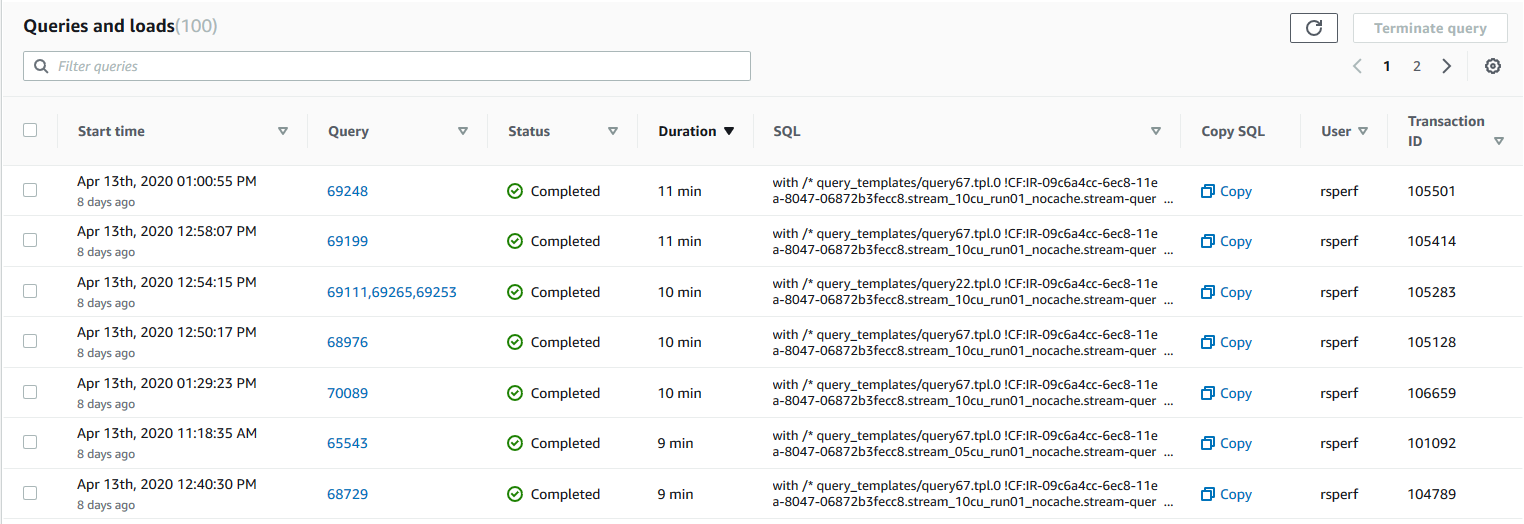
-
Pemanfaatan CPU
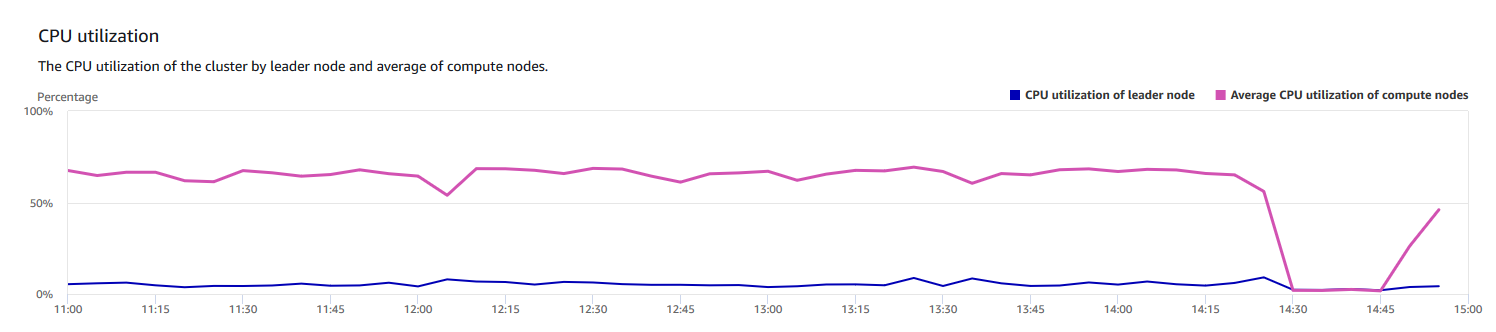
-
Kapasitas penyimpanan yang digunakan
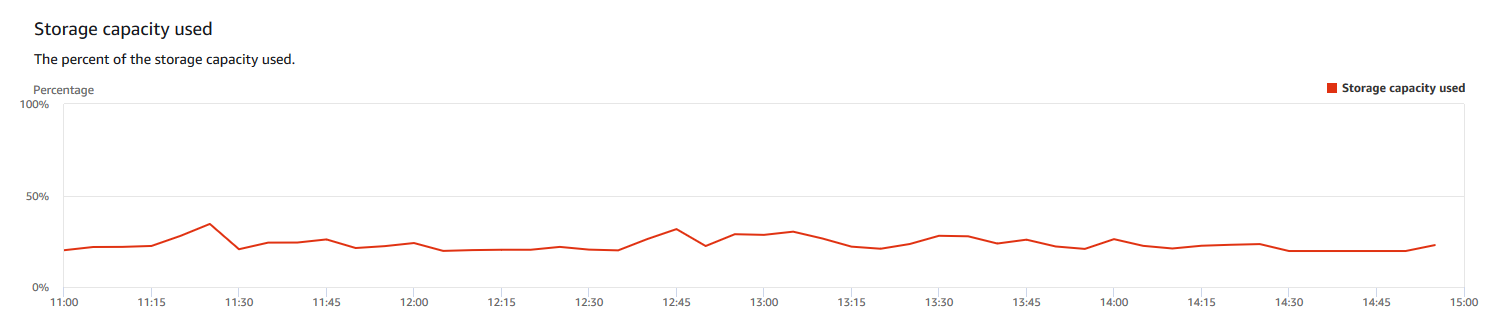
-
Koneksi basis data aktif